解决台式电脑没有声音的方法(一步步教你修复台式电脑无声问题)
- 生活窍门
- 2024-07-22
- 21
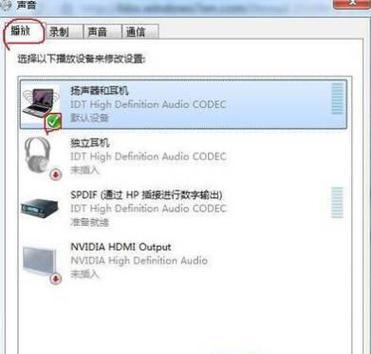
对于使用台式电脑的用户来说,遇到没有声音的问题是非常常见的。有时候我们可能会感到困惑,不知道问题出在哪里,该如何解决。本文将详细介绍解决台式电脑无声问题的方法,希望能够...
对于使用台式电脑的用户来说,遇到没有声音的问题是非常常见的。有时候我们可能会感到困惑,不知道问题出在哪里,该如何解决。本文将详细介绍解决台式电脑无声问题的方法,希望能够帮助到大家。
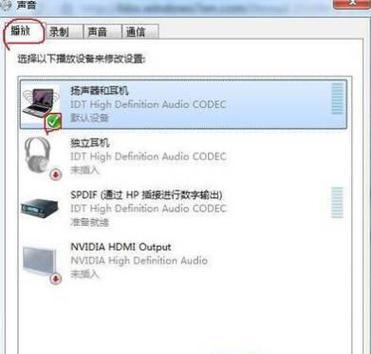
1.检查音量设置:我们需要检查操作系统的音量设置。点击任务栏右下角的音量图标,确保音量调节器没有被静音或调低。
2.检查扬声器连接:检查扬声器是否正确连接到电脑的音频输出接口。确认插头没有松动或损坏,尝试重新插拔连接线。
3.检查驱动程序:确保计算机的音频驱动程序已正确安装并更新至最新版本。可以在设备管理器中找到声音、视频和游戏控制器选项来检查驱动状态。
4.检查默认播放设备:在控制面板中打开“声音”选项,确认正确设置默认播放设备。如果有多个音频输出选项,选择正确的设备作为默认播放设备。
5.检查音频线路:检查音频线路是否完好无损。尝试使用其他可靠的音频线缆连接扬声器并测试声音输出情况。
6.检查硬件故障:有时候无声问题可能是由于硬件故障引起的。检查扬声器是否损坏,可以尝试连接其他工作正常的扬声器来排除硬件问题。
7.检查声卡设置:打开控制面板中的“声音”选项,点击“录音”选项卡,确认麦克风没有被静音或关闭。检查麦克风设置是否正确。
8.检查应用程序设置:如果只有某些应用程序没有声音,可能是因为该应用程序的音频设置出现了问题。在应用程序内部的设置中检查音频选项,确保音频输出没有被禁用。
9.重启电脑:有时候电脑只需简单的重启就能解决无声问题。尝试重新启动电脑,然后再次测试声音输出。
10.使用系统恢复:如果以上方法都没有解决问题,可以尝试使用系统恢复功能将电脑恢复到之前正常工作的状态,可能可以修复音频问题。
11.更新操作系统:检查操作系统是否有可用的更新。有时候更新操作系统可以修复已知的音频问题。
12.重装音频驱动程序:如果驱动程序出现问题,可以尝试重新安装音频驱动程序。先卸载现有驱动程序,然后从官方网站下载最新版本的驱动程序进行安装。
13.寻求专业帮助:如果以上方法都没有解决问题,可能是因为更严重的硬件故障引起的。此时,建议寻求专业电脑维修人员的帮助。
14.排除其他设备干扰:有时候其他设备可能会干扰音频输出,比如蓝牙耳机、USB音频设备等。尝试暂时断开这些设备并测试声音输出。
15.保持系统清洁:保持计算机的系统清洁,定期清理垃圾文件、优化注册表、更新安全软件等,可以降低出现无声问题的几率。
对于台式电脑没有声音的问题,可以先从最基本的检查音量设置、扬声器连接和驱动程序开始排查。如果这些方法都没有解决问题,可以尝试检查硬件故障、应用程序设置以及系统恢复等方法。如果问题依然存在,可以考虑寻求专业帮助。最重要的是保持系统的清洁和定期更新,以降低出现无声问题的可能性。
解决台式电脑无声问题的方法
在使用台式电脑的过程中,有时我们会遇到电脑无声的情况,这不仅会影响我们的工作和娱乐体验,还可能提示存在一些硬件或软件故障。本文将为您介绍解决台式电脑无声问题的方法,帮助您轻松恢复电脑的声音。
检查音量设置
通过调节音量设置来解决无声问题,包括检查音量控制是否处于静音状态、音量大小是否适中等。
检查音频线连接
确保音频线连接到正确的插孔,并且没有松动或损坏,尝试重新插拔音频线来解决无声问题。
检查扬声器或耳机
如果您使用外部扬声器或耳机,可以尝试将其连接到其他设备上进行测试,以确定是扬声器或耳机故障还是台式电脑问题。
更新或重新安装音频驱动程序
通过更新或重新安装音频驱动程序来解决无声问题,可以访问电脑制造商的官方网站或设备管理器来获取最新的驱动程序。
检查操作系统音频设置
检查操作系统的音频设置,确保选中了正确的音频设备,且音量设置没有被静音或调低。
解除外部设备的干扰
有些外部设备可能会干扰电脑的音频输出,如USB设备、耳机插孔附近的电磁辐射等,尝试暂时拔掉这些外部设备来解决无声问题。
重启电脑
有时,电脑只需简单的重启就可以解决无声问题,重新启动后检查是否恢复了声音。
检查硬件故障
如果以上方法都没有解决问题,可能是由于硬件故障导致的无声问题,此时建议联系专业人士或售后服务人员进行修理或更换相关硬件。
运行故障排除工具
操作系统通常会提供一些故障排除工具,可以尝试运行这些工具来解决台式电脑无声问题。
清理电脑内部灰尘
积聚在电脑内部的灰尘可能会影响声音输出,可以用吹气罐或清洁软刷等工具清理电脑内部,尤其是音频插孔附近。
检查音频卡
确认音频卡是否被正确识别,并且驱动程序是否正常安装,如有问题可以尝试更新或重新安装驱动程序。
检查电源线连接
确保电源线连接到电源插座并且没有松动,有时不稳定的电源连接也会导致无声问题。
扫描病毒
有些恶意软件可能会干扰电脑的声音输出,可以运行杀毒软件来扫描并清除可能存在的病毒。
调整声音增益设置
在操作系统或音频播放软件中调整声音增益设置,可能能够解决音量过小或听不清的问题。
进行系统恢复
如果无法解决台式电脑无声问题,最后的选择是进行系统恢复,将电脑恢复到之前正常工作的状态。
无声问题可能是由于音量设置、音频线连接、驱动程序、操作系统设置等多种原因导致的。通过按照本文提供的方法逐一排查,相信您能够轻松地解决台式电脑无声问题,让您的电脑重新发出动人的声音。
本文链接:https://www.taoanxin.com/article-1751-1.html

